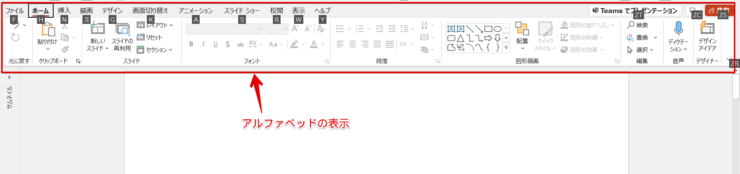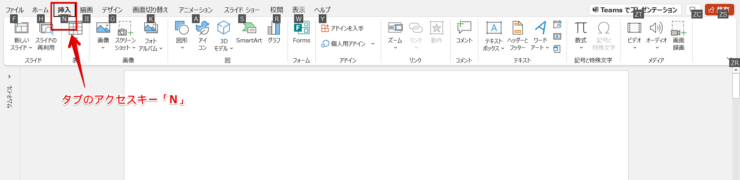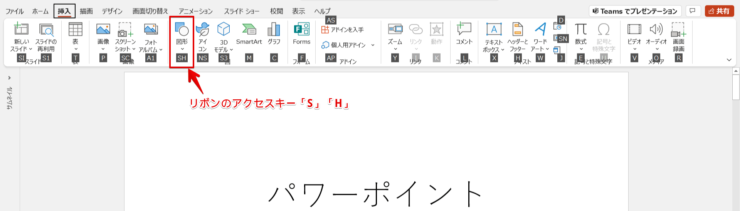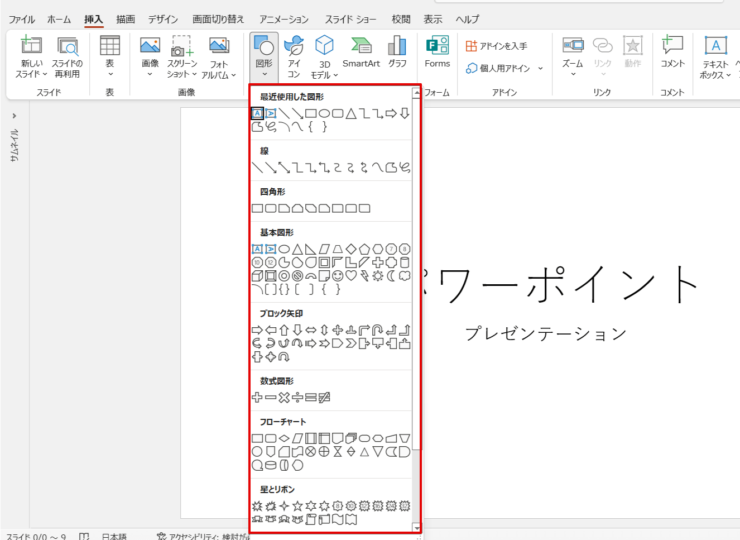パワーポイントに図形を挿入するアクセスキーを紹介します。
アクセスキーAlt→N→S→Hを順番に押してください。
図形の種類が表示されます。
パワーポイントのアクセスキー
【Alt→N→S→H】: オルト → エヌ → エス → エイチ
※本記事は『OS:Windows10』画像は『パワーポイントのバージョン:Microsoft365』を使用しています。
図形を挿入する手順
図形を挿入すには、アクセスキーAltを押してNを押してSを押してHを押してください。
ポイントは順番に押すことです。
Altを押すとアルファベッドが表示されます。
操作したいタブのアクセスキーを確認しましょう。
タブのアクセスキーが「N」と表示されています。
タブのアクセスキーを押すとリボンのアクセスキー「SH」が表示されます。
同時には押しません。
「S」と「H」を押しましょう。
Altを押して、アクセスキーN→S→Hを順番に押します。
押しながらではなく、順番に押しましょう。
図形の種類が表示されます。
図形を選択してスライドに挿入してください。
Altを押すとアクセスキーがアクティブになるよ!覚えて活用しよう!

Dr.オフィス